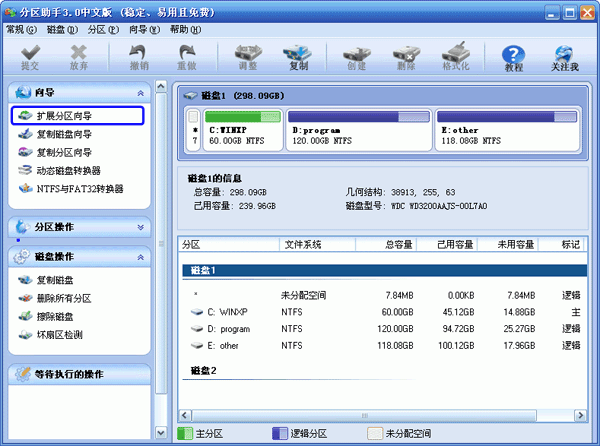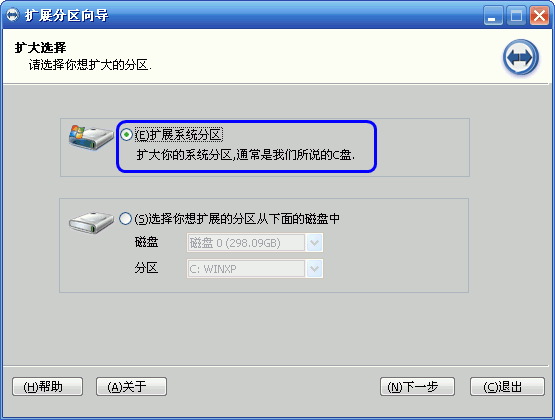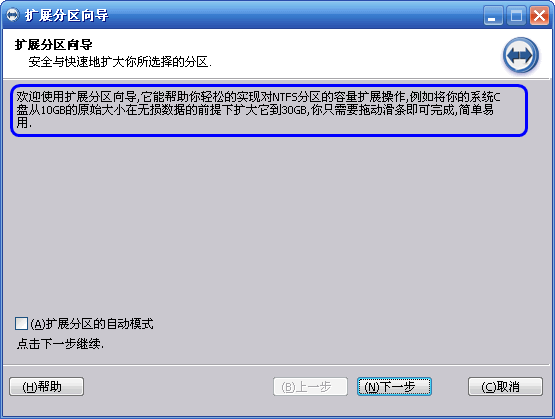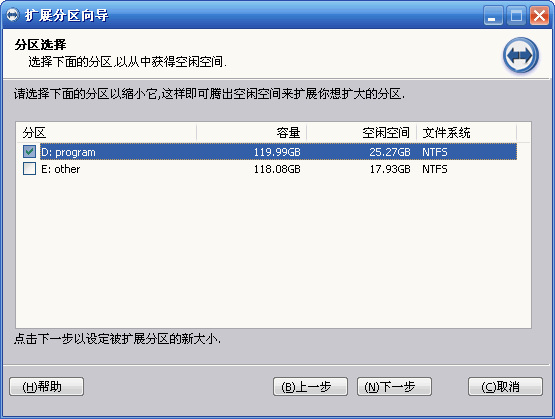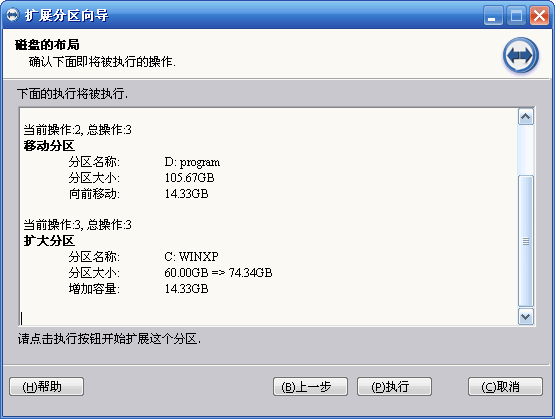系統分區C盤空間不足的問題出現時這可能是必須要解決的因為C盤是系統盤沒有足夠的空間將會使電腦變慢影響程序或游戲的運行在買電腦時C盤可能有足夠的可用空間但隨著對電腦的使用應用程序安裝的越來越多雖然很多程序都安裝到D盤但個別程序仍然會占用C盤的部分空間久而久之系統分區C盤的可用空間將越來越少最終不得不從其它盤劃分一些空間出來以增加C盤的大小
增大C盤的大小在傳統分區軟件中通常的做法是首先縮小其它盤(如縮小D盤)以讓C盤後面產生一塊緊鄰的未分配空間然後再擴展C盤注意擴大C盤的前提是C盤後面或前面必須要有一塊緊鄰的未分配空間如果未分配空間不緊鄰於C盤則不能擴大C盤這裡使用分區助手中內嵌的擴展分區向導將打破這一傳統的做法它使的增大分區的大小由其是增大系統盤的大小變成更簡單更易操作
擴展分區向導
擴展分區向導是內嵌在分區助手中的一個很有用的工具你只需要點擊幾次下一步並拖動一下滑塊條即可完成對系統盤(通常是C盤)的擴大任務這是當前磁盤分區管理軟件中最簡單的為C盤增加容量的辦法另外這個向導也可以擴大非系統盤下面以擴大C盤為例的使用步驟
下載免費的分區助手然後安裝並運行它你將看到下面的主界面請點擊藍色圈住的選項“擴展分區向導”如圖
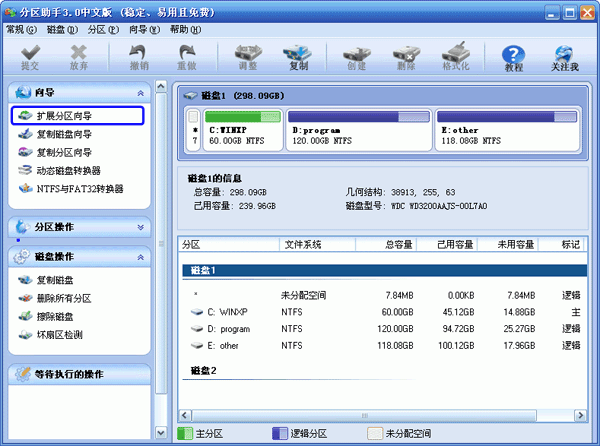
圖
然後將啟動擴展分區向導窗口在這個窗口中選中“擴展系統分區”選項並點擊“下一步”按鈕如下圖
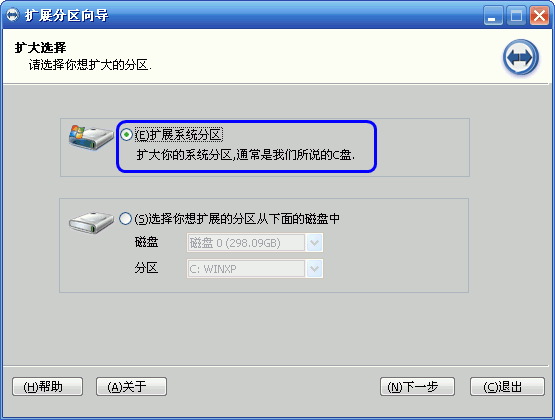
圖
在點擊上圖的下一步後進入這個頁面你可以簡單的讀一下頁面中所寫的內容然後直接點擊“下一步”按鈕如下圖
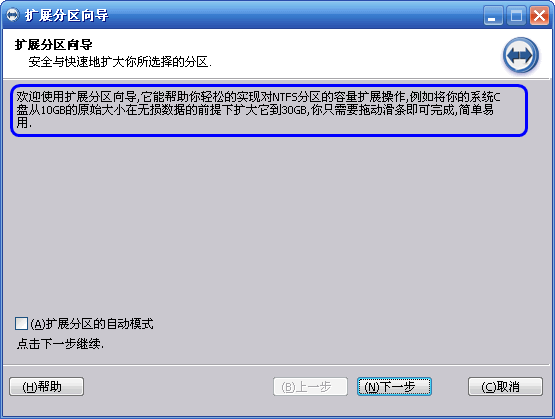
圖
然後你將進入選擇你需要縮小分區的頁面由於擴大C盤這必然需要使用其它盤的空間也即是將其它盤多余的未使用空間分配一些給C盤從而增加C盤的容量C盤的容量增加了但其它盤的空間將會減少在下面的頁面裡程序讓你選擇將哪個盤的空間劃分一些給C盤這裡只從列表中選中D盤表示從D 盤裡劃分點空間來擴展C盤如下圖
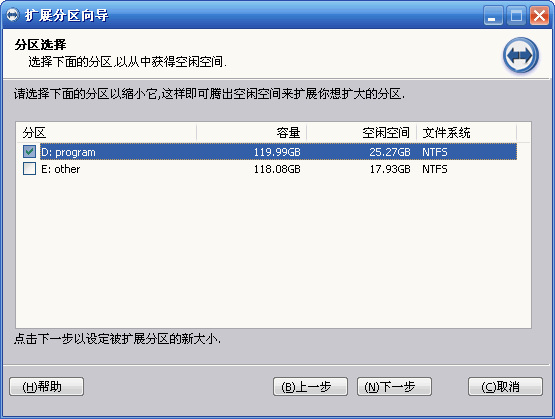
圖
在點擊上圖的“下一步”後你將看下圖在這裡即可通過拖動滑塊條來設置C盤的新大小在將滑塊條向右拖動的同時你也將看到C盤的大小在增大D盤大小在減少如下圖所示

圖
設定好C盤的新大小後請點擊上圖的“下一步”進入確定執行頁在這個頁面裡程序將告訴你將執行什麼操作這裡是將C盤從GB擴大到GB如果你准備好了執行這個擴展操作請點擊“執行”按鈕來開始執行如下圖所示
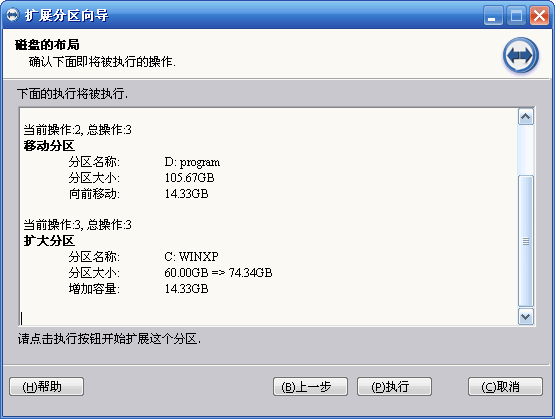
圖
當點擊“執行”後程序將彈出一個對話框告訴你執行這些操作大概需要花多少時間並提供“是”和“否”兩個選項給你點擊“是”將真正的開始執行
注意
當任務操作正在執行時絕對不要強行的終止程序如果強制結束程序這可能導致數據丟失因此要等到程序自動結束
這個向導只能擴大NTFS類型的分區如果你的分區是FAT請在分區助手主界面上擴大或使用分區助手的NTFS與FAT轉換器將FAT分區轉換為NTFS後再使用本向導來擴大
對於擴大分區或調整分區大小這類操作在分區助手的主界面上是可以實現的因此如果在使用擴展分區向導過程中有什麼問題你可以在分區助手主界面上通過相應的菜單項來這些操作
From:http://tw.wingwit.com/Article/Common/201311/6789.html